
时间:2020-09-09 14:41:35 来源:www.win10xitong.com 作者:win10
任何电脑系统都会有瑕疵,win10系统也不例外。今天有用户遇到了Windows10屏幕字体缩放出现模糊故障的问题,对于不了解系统的网友就不知道Windows10屏幕字体缩放出现模糊故障的问题该如何处理,要是你急着处理这个Windows10屏幕字体缩放出现模糊故障的情况,就没有时间去找高手帮忙了,我们就自己来学着弄吧,小编想到一个解决的方法:1、设置——系统——显示——缩放与布局——高级缩放设置;2、系统设置不行的话,我们可以通过软件中的属性选卡进行设置就解决了。Windows10屏幕字体缩放出现模糊故障的问题到底该怎么弄,我们下面一起就起来看看它的完全处理方式。
解决方法:
1、设置——系统——显示——缩放与布局——高级缩放设置;
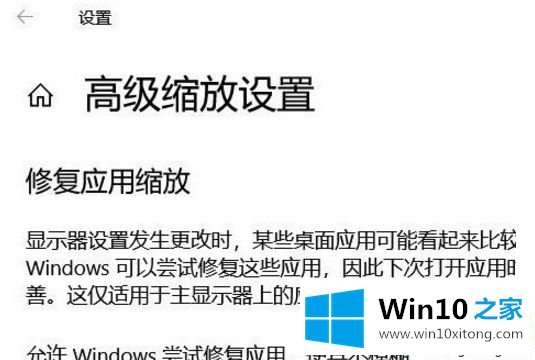
2、系统设置不行的话,我们可以通过软件中的属性选卡进行设置;
在Windows10的最新几个版本中,可以自定义第三方软件的DPI缩放。对于显示模糊的软件,找到并选择其主程序,右键打开属性,在兼容性标签页中,选择更改高DPI设置,在打开的对话框中,勾选“替代高DPI缩放行为”,然后在下拉框中选择“应用程序”,之后关闭打开的窗口,重新打开软件,应该就不模糊了。
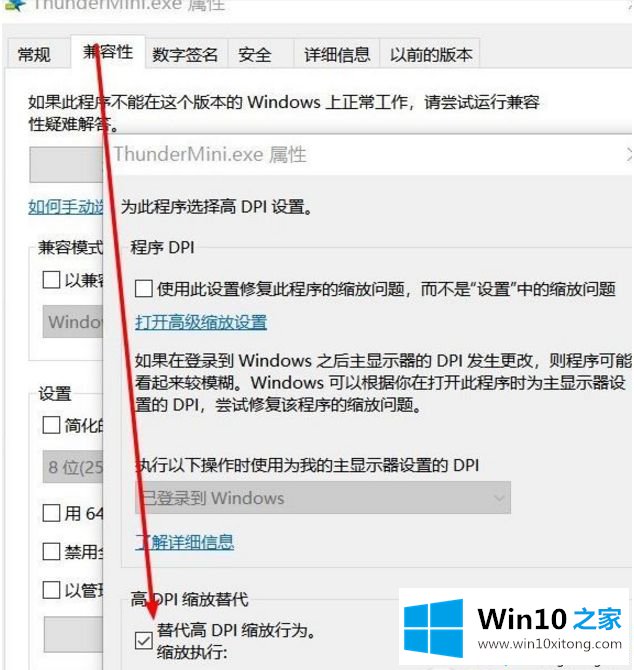
通过上述方法进行操作即可有效解决win10系统屏幕字体模糊的问题,希望此教程内容能帮助到大家。
有关Windows10屏幕字体缩放出现模糊故障的情况小编在以上的文章中就描述得很明白,只要一步一步操作,大家都能处理。还没有学会的网友可以再多阅读几次上面的内容,按照方法一步一步的做,就可以解决的。最后希望多多支持本站。